We hebben eerder geschreven over het maken van een snelkoppeling om een opdrachtpromptvenster met beheerdersrechten uit te voeren in onze post, Maak een opdrachtpromptsnelkoppeling met beheerdersrechten. Als u een programma moet uitvoeren waarvoor beheerdersrechten nodig zijn, zijn er verschillende methoden om dit te doen. Soms moet u een programma als beheerder uitvoeren als het rapporteert en Toegang geweigerd fout of Geen toestemming fout.
Als u een van de methoden in dit bericht gebruikt om programma's als beheerder uit te voeren terwijl u bent aangemeld in als standaardgebruiker in plaats van als beheerder, moet u het beheerderswachtwoord invoeren op de Gebruikerstoegangscontrole (UAC) dialoogvenster voordat het programma als beheerder wordt uitgevoerd.
Inhoudsopgave
OPMERKING: Wees voorzichtig met welke programma's u als beheerder uitvoert. Zorg ervoor dat u het programma vertrouwt. Nadat u beheerder hebt toegepast en UAC toestemming heeft, heeft het programma volledige toegang tot uw computer.
Een sneltoets gebruiken
Om een programma als beheerder uit te voeren met behulp van een sneltoets, drukt u op Ctrl + Shift tijdens het openen van het programma.
OPMERKING: Met deze methode kunt u een programma tijdelijk als beheerder uitvoeren, alleen voor het huidige exemplaar van het programma, totdat u het sluit.
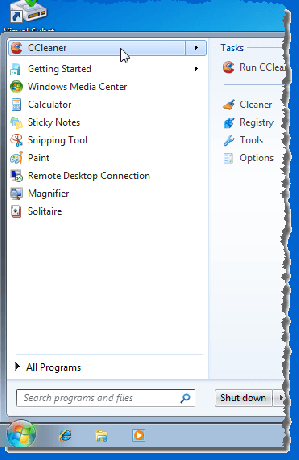
Als de UAC dialoogvenster verschijnt, klik op Ja om het programma met volledige beheerdersrechten te laten werken.
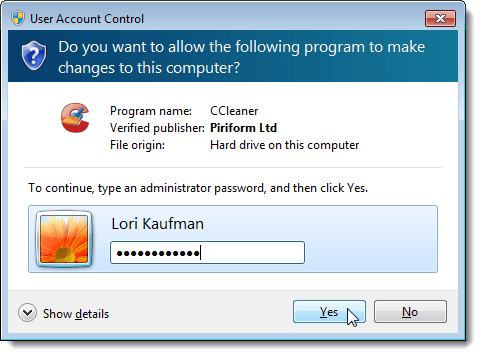
Gebruik het contextmenu van het programma
U kunt ook het contextmenu van het programma gebruiken om het programma als beheerder uit te voeren. Klik hiervoor met de rechtermuisknop op de snelkoppeling van het programma of .exe bestand en selecteer Als administrator uitvoeren uit het pop-upmenu.
OPMERKING: Met deze methode kunt u een programma tijdelijk als beheerder uitvoeren, alleen voor het huidige exemplaar van het programma, totdat u het sluit.
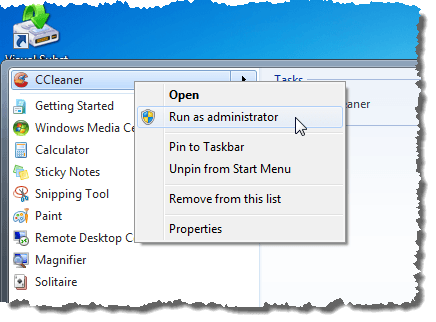
Als de UAC dialoogvenster verschijnt, klik op Ja om het programma met volledige beheerdersrechten te laten werken. Normaal gesproken wordt deze methode gebruikt wanneer u een beheerdersopdrachtprompt moet openen.
Compatibiliteitsmodus gebruiken voor het programma
Om de. te gebruiken Compatibiliteitsmodus om het programma als beheerder uit te voeren, klikt u met de rechtermuisknop op de snelkoppeling voor het programma of op de programma's .exe bestand en selecteer Eigenschappen uit het pop-upmenu.
OPMERKING: Met deze methode kunt u het geselecteerde programma altijd als beheerder uitvoeren wanneer u het opent.
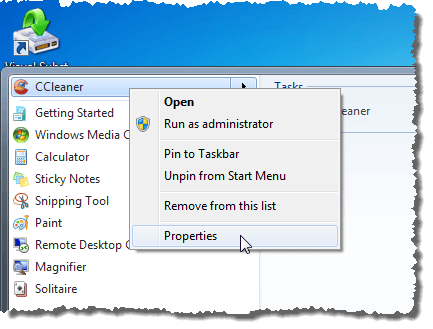
Klik op de Compatibiliteit tabblad. Als u bent aangemeld als beheerder, selecteert u de Voer dit programma uit als beheerder selectievakje in de Bevoegdheidsniveau vakje, dus er staat een vinkje in het vakje. Als u echter bent aangemeld als een standaardgebruiker, wordt de Voer dit programma uit als beheerder selectievakje is niet beschikbaar. Als u deze instelling als standaardgebruiker wilt inschakelen, klikt u op de Instellingen wijzigen voor alle gebruikers knop.
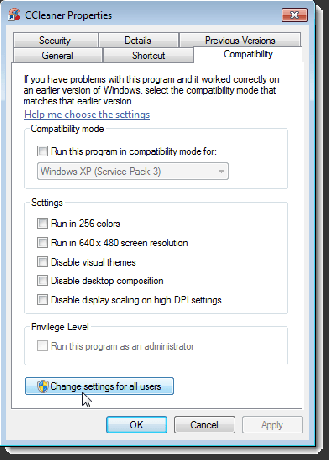
De Eigenschappen dialoogvenster verandert en bevat alleen de Compatibiliteit voor alle gebruikers tabblad. In de Bevoegdheidsniveau vak, selecteer de Voer dit programma uit als beheerder selectievakje, dus er staat een vinkje in het vak. Klik OK.
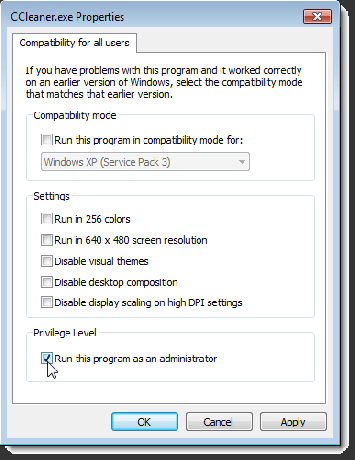
U keert terug naar de Compatibiliteit tabblad op de standaard Eigenschappen dialoog venster. Klik OK om het te sluiten. Als de UAC dialoogvenster verschijnt, klik op Ja om het programma met volledige beheerdersrechten te laten werken.
De volgende keer dat u het programma opent, wordt het uitgevoerd als beheerder.
Gebruik geavanceerde eigenschappen voor de snelkoppeling van het programma
Om de eigenschappen van de snelkoppeling van het programma te wijzigen zodat u het programma als beheerder kunt uitvoeren, klikt u met de rechtermuisknop op de snelkoppeling van het programma. De Eigenschappen dialoogvenster verschijnt. Klik op de Snelkoppeling tabblad, als het nog niet actief is, en klik op de Geavanceerd knop.
OPMERKING: Met deze methode kunt u het geselecteerde programma altijd als beheerder uitvoeren wanneer u het opent.

De Geavanceerde eigenschappen dialoogvenster verschijnt. Selecteer de Als administrator uitvoeren selectievakje, dus er staat een vinkje in het vak. Klik OK.

U keert terug naar de Snelkoppeling tabblad op de Eigenschappen dialoog venster. Klik OK om het te sluiten.
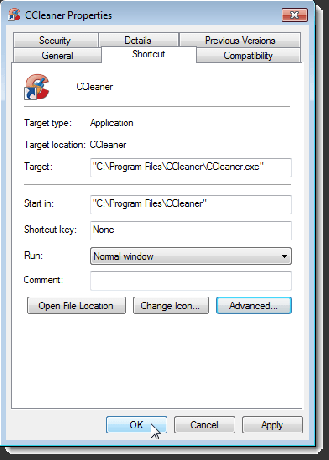
De volgende keer dat u het programma opent, wordt het uitgevoerd als beheerder. Denk eraan om voorzichtig te zijn bij het uitvoeren van programma's als beheerder en bij het overwegen of u andere standaardgebruikers van uw computer beheerderstoegang wilt verlenen. Genieten van!
Welkom bij Help Desk Geek - een blog vol technische tips van vertrouwde technische experts. We hebben duizenden artikelen en handleidingen om u te helpen bij het oplossen van elk probleem. Onze artikelen zijn sinds de lancering in 2008 meer dan 150 miljoen keer gelezen.
Abonneer je op Helpdesk Geek.
Sluit je aan bij 15.000+ anderen die dagelijks tips, trucs en snelkoppelingen rechtstreeks in hun inbox ontvangen.
Wij hebben ook een hekel aan spam, u kunt zich op elk moment uitschrijven.


